Win10 20H1快速预览版19025怎么手动更新升级?
11月16日,微软推送了 Windows 10 20H1快速预览版19025系统更新,这是在11月13日推送Windows 10 20H1慢速预览版19023.1系统的基础上,继续推送的Windows 10 20H1快速预览版19025.1系统。 该怎么手动更新这个版本呢?下面我们就来看看详细的教程。
更新前的系统版本:
Windows 10 Insider Preview 19023.1 (vb_release)
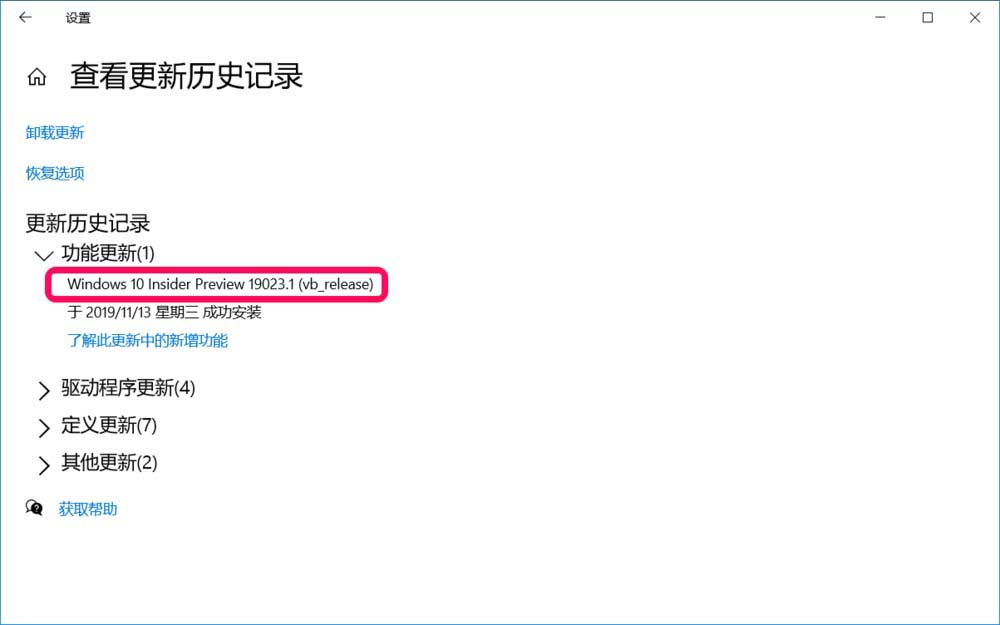
一、更新准备:
1、选择预览体验成员设置:快
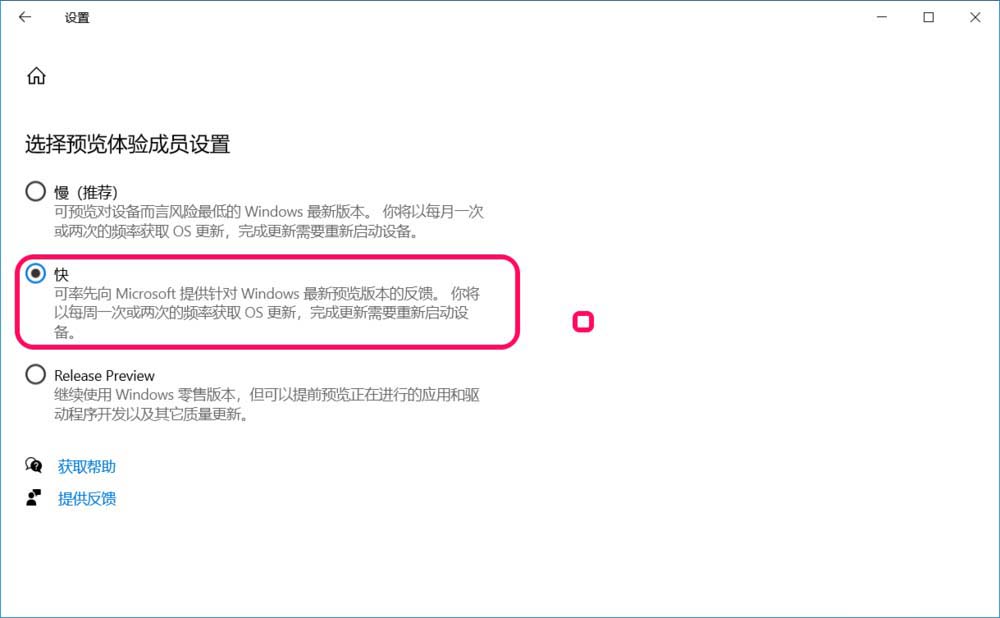
2、 下载:
Windows 10 Insider Preview 19025.1 (vb_release)
状态:正在下载 0% ~ 100%
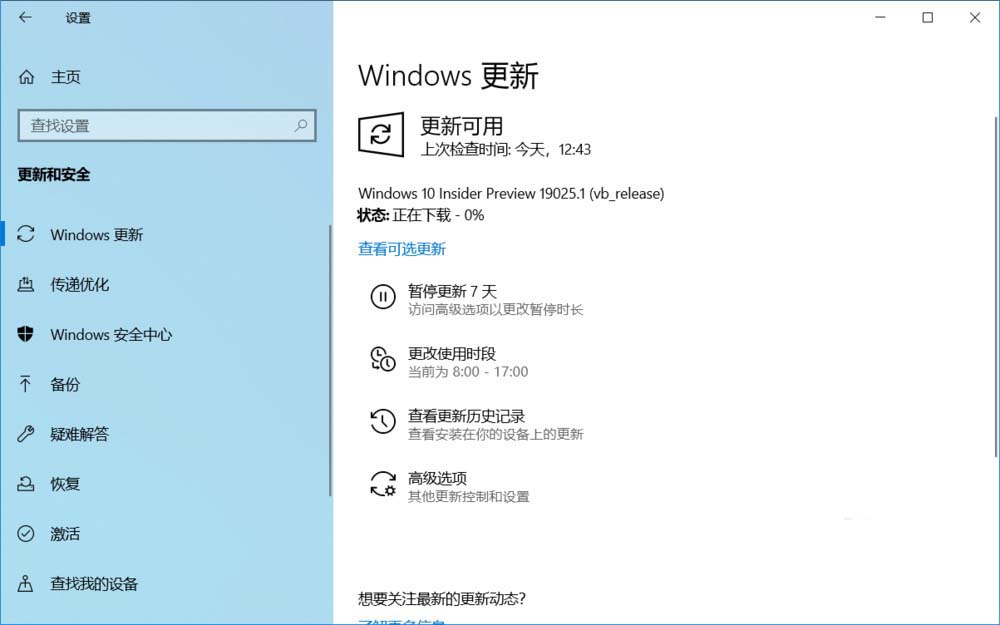
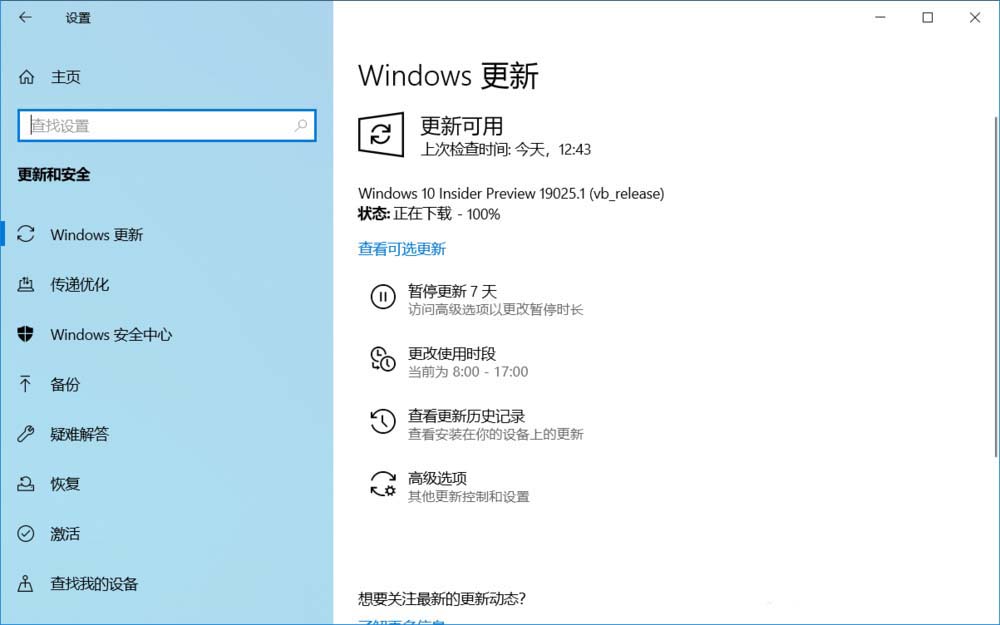
3、安装:
Windows 10 Insider Preview 19025.1 (vb_release)
状态:正在安装 0% ~ 100%
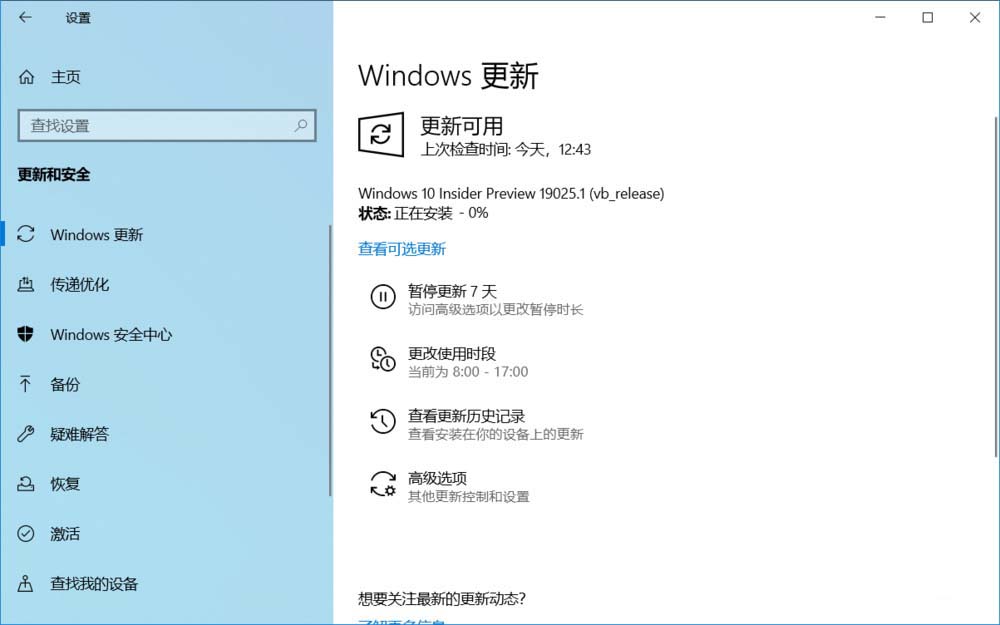
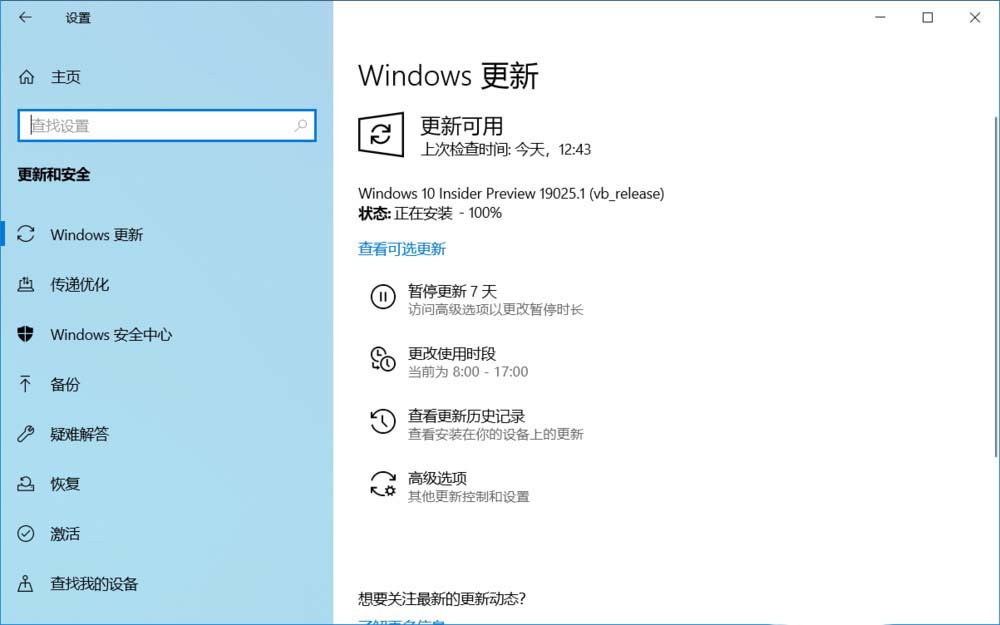
4、 重启:
Windows 10 Insider Preview 19025.1 (vb_release)
状态:正在等待重启 点击:立即重新启动
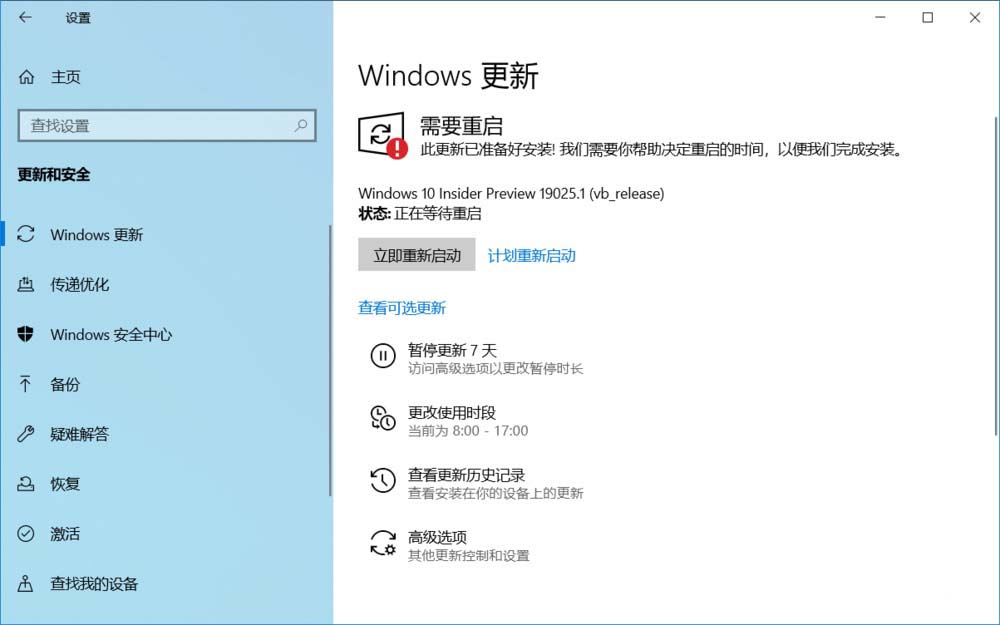
二、更新
1、 正在配置Windows 10 更新
状态:0% ~ 100%

2、 更新Windows 10 Insider Preview 19025.1 (vb_release)系统
配置Windows 10至100%后,重启第一次;
升级更新系统文件 0% ~ 30% 时重启第二次;
升级更新系统文件 30% ~75% 时重启第三次;
升级更新系统文件 75% ~100% 后重启第四次;

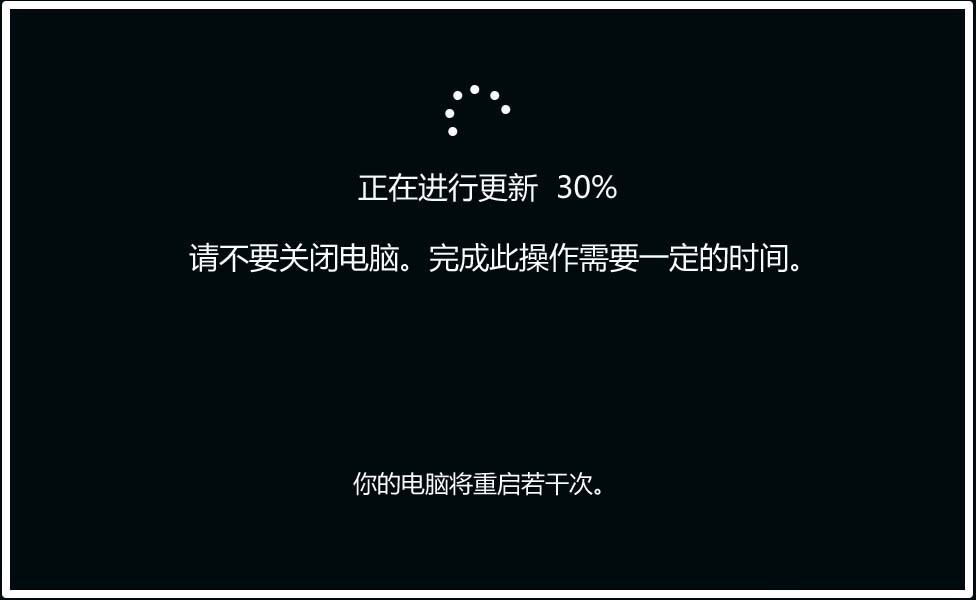
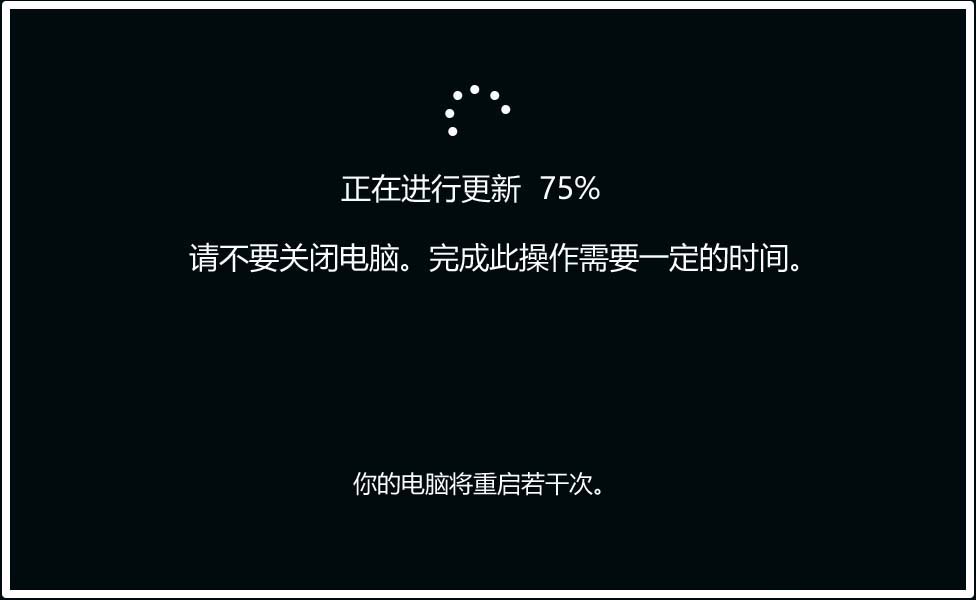
3、进行升级更新系统的后续操作
● 嗨,别来无恙啊!
● 我们已发布了针对你电脑的一些更新。
● 这可能需要几分钟
● 剑阁峥嵘而崔嵬,一夫当关,万夫莫开。
这些更新将为你的网络之旅保驾护航。
● 马上就好

三、检查升级后系统版本
升级后的系统版本为:
Windows 10 Insider Preview 19025.1 (vb_release)
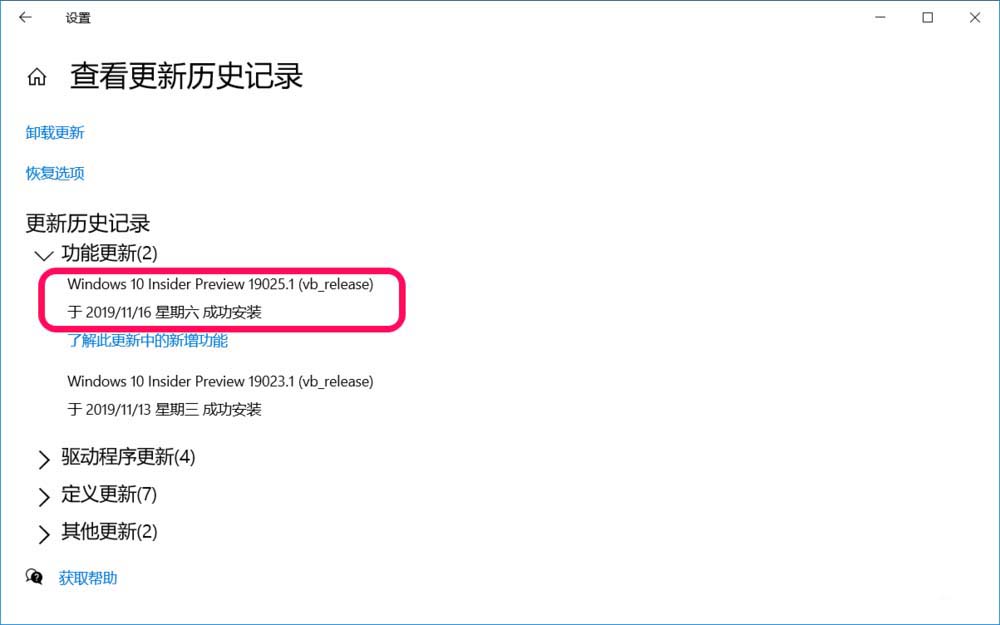
以上就是Win10 20H1快速预览版19025手动更新升级的过程,希望大家喜欢,请继续关注脚本之家。
相关推荐:
Win10 Build 19025今日推送 Windows搜索获优化
相关文章

Win10 20H1快速预览版19023更新推送(附已知问题和已修复)
Win10 20H1快速预览版19023更新推送,下文小编就为大家带来了已知问题和修复内容汇总,感兴趣的朋友可以一起看看2019-11-14 Win10 20H1快速预览版19023怎么手动更新?Win10 20H1快速预览版190232019-11-14
Win10 20H1快速预览版19023怎么手动更新?Win10 20H1快速预览版190232019-11-14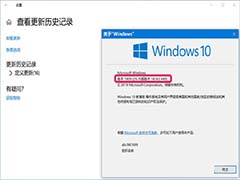
Win10 20H1慢速预览版19013.1122怎么手动更新升级?
Win10 20H1慢速预览版19013.1122怎么手动更新升级?昨天微软推送了Win10 20H1慢速预览版19013.1122,想要及时体验这个版本,该怎么手动升级呢?下面我们来就来看看详细的教2019-11-13 微软今天推送了最新的Windows 10 20H1快速预览版19023,下文小编为大家带来详细介绍,一起看看吧2019-11-13
微软今天推送了最新的Windows 10 20H1快速预览版19023,下文小编为大家带来详细介绍,一起看看吧2019-11-13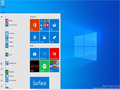 微软推送了Windows 10 20H1快速预览版19013系统更新,带来一系列的新功能.下文小编就为大家带来详细介绍,一起看看吧2019-11-12
微软推送了Windows 10 20H1快速预览版19013系统更新,带来一系列的新功能.下文小编就为大家带来详细介绍,一起看看吧2019-11-12 Win10 20H1快速预览版19018怎么手动更新?win10推送了20H1快速预览版19018,想要手动更新升级,该怎么操作呢?下面我们就来看看详细的教程,需要的朋友可以参考下2019-11-07
Win10 20H1快速预览版19018怎么手动更新?win10推送了20H1快速预览版19018,想要手动更新升级,该怎么操作呢?下面我们就来看看详细的教程,需要的朋友可以参考下2019-11-07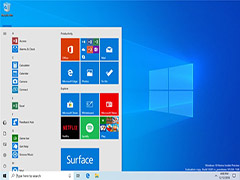 微软发布了Windows 10 20H1预览版19013官方ISO镜像下载,下文小编为大家带来了详细介绍,一起看看吧2019-11-06
微软发布了Windows 10 20H1预览版19013官方ISO镜像下载,下文小编为大家带来了详细介绍,一起看看吧2019-11-06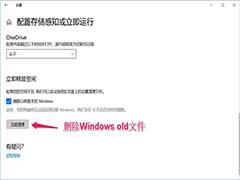 Win10 20H1快速预览版19013怎么手动安装?微软发布了win10快速预览版19013,想要尝试这个版本,该怎么使用呢?下面我们就来看看详细的教程 ,需要的朋友可以参考下2019-11-03
Win10 20H1快速预览版19013怎么手动安装?微软发布了win10快速预览版19013,想要尝试这个版本,该怎么使用呢?下面我们就来看看详细的教程 ,需要的朋友可以参考下2019-11-03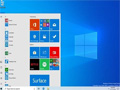
Win10 20H1快速预览版19013更新了什么内容?Win10 Build 19013更新内容
微软推送了最新的Windows 10 20H1快速预览版19013系统更新带来一系列的新功能,下文小编为大家带来了详细更新内容,刚兴趣的朋友一起看看吧2019-11-01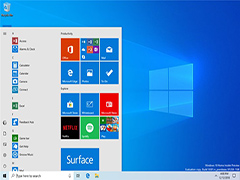 Win10 20H1快速预览版19013带来哪些新功能?下面我们就来看看Win10 20H1快速预览版19013更新内容汇总,感兴趣的朋友不妨阅读下文内容,参考一下吧2019-10-31
Win10 20H1快速预览版19013带来哪些新功能?下面我们就来看看Win10 20H1快速预览版19013更新内容汇总,感兴趣的朋友不妨阅读下文内容,参考一下吧2019-10-31




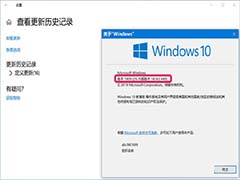

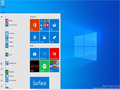

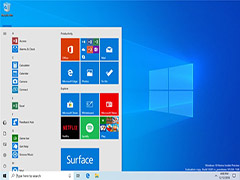
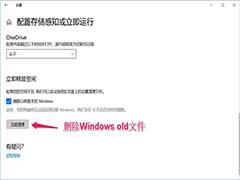
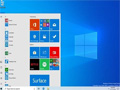
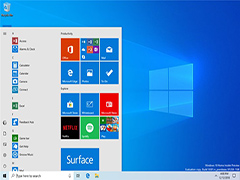
最新评论